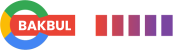Android E-Posta Kurulumu
E-postalar artık hayatımızın bir parçası ve özellikle kurumsal dünyada e-postaların görevi çok büyük. Bir işletme sahibi veya çalışanı olmanız, bir veya birden fazla e-posta adresine sahip olmanızı gerektirebilir. Mobil cihazlar ise bize bu yükten olabildiğince kurtarıyor. Bilgisayarlardan bile neredeyse daha hızlı ve ihtiyaçlara cevap verir hale gelen mobil cihazlar ile e-postalarımızı kontrol etmek artık çok kolay. Android e-posta kurulumu da acemi kullanıcılar için ilk başta zor gelse de, veriler doğru olduğunda aslında hiç de zor olmayan bir işlem.
Kullanıcı adı, şifre, sunucu bilgileri olduktan sonra, Android mail kurulumu birkaç dakika da tamamlanabilmektedir.
Bu kılavuzumuzda, Huawei cihaz üzerinden, Android işletim sisteminde e-posta nasıl kurulur, detaylı bir şekilde anlatmaya çalışacağız.
Android E-Posta Kurulumu Nasıl Yapılır? (Huawei Cihaz)
Android E-Posta Kurulumu Nasıl Yapılır?
Android e-posta kurulumu, cihazınızın içinde varsayılan olarak yüklü olan e-posta uygulamasına yapıldığında daha kaliteli sonuçlar alabilirsiniz. Bu yüzden, cihazınız ne olursa olsun içerisinde fabrika üretiminde yüklenen bir e-posta uygulaması olmaktadır. Bu uygulamalar cihazların markasına göre değişse de, kurulum mantığı hepsinde aynıdır.
İlk olarak telefonumuzdaki e-posta uygulamasını açıyoruz ve ayarlar kısmına ulaşıyoruz. Ayarlar kısmında “Hesap Ekle” bölümüne tıklıyoruz ve hesap ekleme sayfasına ilerliyoruz.

Android hesap ekleme seçim sayfası görünümü.
Açılan sayfada hangi uygulama üzerinden e-posta açmak istediğiniz sorulacaktır. Buradan “Diğer” seçeneğini tıklıyor ve bir sonraki sayfaya devam ediyoruz.

Android e-posta kurulumu uygulama seçim bölümü
Bir sonraki sayfada, kurmak istediğimiz mail adresinin kullanıcı adı ve şifresi istenecektir. Hosting sağlayıcınızdan aldığınız e-posta kullanıcı adı ve şifreyi buraya doğru bir şekilde girerek devam ediyoruz.
Bilgiler doğru girilirse, açılacak sayfa hesap türü seçim sayfası olacaktır.
Burada muhtemel iki seçim ile karşılaşacaksınız.
Buradan “Pop3” seçeneğini seçiyor ve Android e-posta kurulumuna devam ediyoruz.

Android e-posta kurulumu pop3 seçim sayfası
Android E-Posta Kurulumu Hesap Ayarları
Bundan sonraki bölüm birkaç teknik bilgi içeriyor. Eğer bu bilgileri hosting sağlayacınızdan aldıysanız, merak etmeyin fazladan bilgi istenmeyecek.
Hesap ayarları sayfası 2 bölümden oluşur. İlk bölümde;
- Kullanıcı adı (Otomatik olarak gelecektir)
- Şifre (Otomatik olarak gelecektir)
- Sunucu (Hosting sağlayıcınızdan alacağınız bilgi – Örneğin; “mail.ycrsoft.com” gibi.)
- Bağlantı Noktası (110)
- Güvenlik Türü (Web sitenizde bir ssl sertifikası varsa “Tüm sertifikaları kabul et” işaretleyeceğiz)
- E-postayı sunucudan sil (Bu cihaza göre değişebilir. Olanlarda, “Hiçbir zaman” seçeneği seçili olmalıdır.
Tüm bilgileri doğru girdiğinizden emin olduktan sonra “İleri” düğmesine basın ve bir sonraki sayfaya ilerleyin.
Bir sonraki sayfada ise şu bilgiler istenecektir;
- Smtp sunucusu (Bir önceki sayfada, “Sunucu” bölümüne yazdığımız değer ile aynı olacaktır. Örneğin; “mail.ycrsoft.com” gibi.)
- Bağlantı noktası (Bazı sunucularda değişiklik gösterse bile birçoğunda; “587” olmalıdır. Hata alırsanız, hosting sağlayıcınız ile irtibata geçerek doğrusunu alınız.)
- Güvenlik Türü (Eğer web sitenizde bir ssl sertifikası yok ise boş geçiniz. Eğer var ise “Tüm sertifikaları kabul et” seçeneğini seçerek devam edin)
- Bu sayfada son kez kullanıcı adınız ve şifreniz de görünecektir. Bu bilgiler otomatik diğer sayfadan alındığı için ilk girdiğiniz bilgiler gibidir.
Android e-posta kurulumu bu sayfanın içindeki bilgilerin doldurulması ve “İleri” tuşuna basılması ile bir sonraki sayfada devam edecektir.
Sıradaki sayfada;
- Senkronizasyon sıklığı
- E-postanın varsayılan olup olmayacağı
- E-posta bildiriminin size iletilmesi ve
- Bu hesaptan e-posta senkronize et gibi ayarları seçmeniz ve de sayfanın sonundaki “İleri” tuşuna basmanız ile birlikte e-posta hesabınız telefonunuza kurulmuş olacaktır.

Android e-posta kurulumu son sayfa.
Android E-Posta Kurulumu Farklı Cihazlar
Farklı cihazlarda e-posta uygulamaları değişik ara yüzlere sahip olsa da, kurulum mantıklı neredeyse hepsinin aynıdır. Bir e-posta hesabının kurulması için gereken veriler elinizde olduğu sürece, istediğiniz cihaza, istediğiniz sunucuya bağlı e-posta hesabını kurabilirsiniz.
Bazı cihazlarda e-posta uygulaması olmayabilir. Bu gibi durumlarda, en basit şekilde kurulabilen e-posta uygulaması MyMail kullanmanızı tavsiye ederiz. MyMail, herhangi bir sunucu verisi istemez ve direkt olarak kullanıcı adı ve şifreniz ile hesabınızı telefonunuza saniyeler içinde bağlamanıza olanak sağlar.
MyMail e-posta uygulaması ile ilgili detaylı makalemizden daha fazla bilgi edinebilirsiniz.
Netice Olarak
Android e-posta kurulumu oldukça basittir ve elinizdeki, epostanıza ait veriler eğer doğruysa, birkaç dakika içerisinde e-posta adresinizi telefonunuza kurmanız mümkün olur.
Telefonunuzdaki standart e-posta uygulamasında sorun oluşursa, Google Play üzerinden MyMail e-posta uygulaması gibi farklı uygulamalardan da e-posta adreslerinize bağlanmanız mümkün olabilir.
Tüm bilgileriniz doğru ve e-posta adreslerinize bağlanmakta sıkıntı yaşıyorsanız, sorun muhtemel hosting sağlayıcınız kaynaklıdır ve sorunu çözmeleri için yardım talebinde bulunmanızı öneririz.